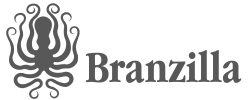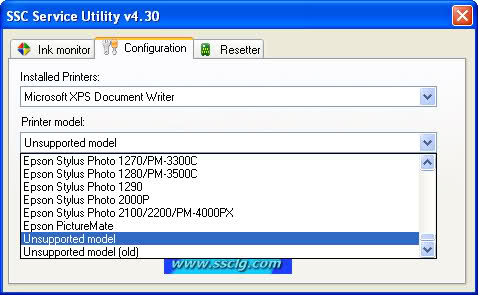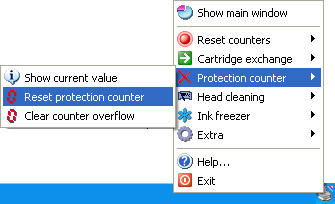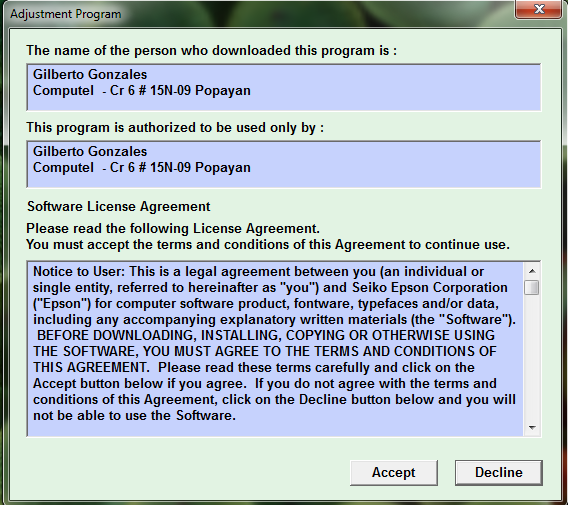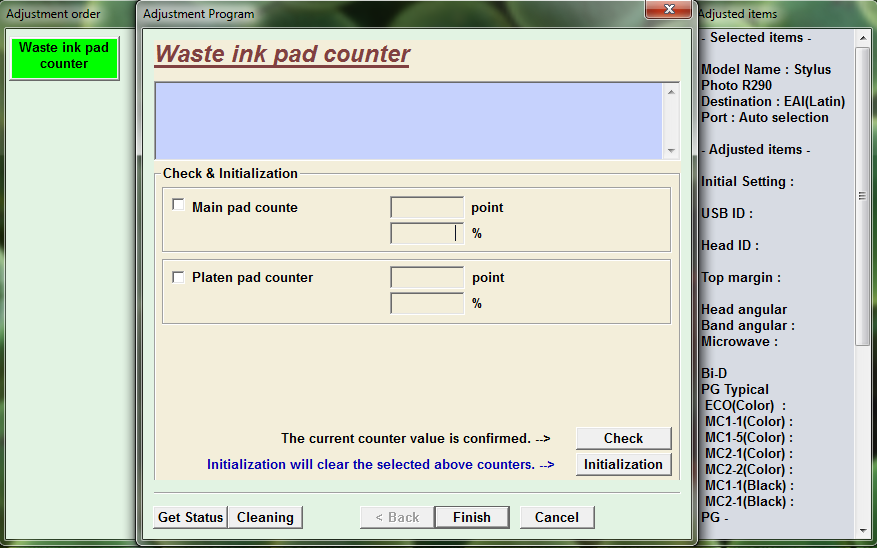Oggi pomeriggio, dopo aver avviato una stampa, mi ritrovo con un messaggio d’errore e i led della stampante che lampeggiano impazziti. Avvio le solite procedure di ripristino ma il dispositivo continua a rifiutare di stampare i documenti da me richiesti limitandosi a farmi ricomparire il messaggio d’errore che francamente, da una prima e veloce lettura, preannunciava qualcosa di poco simpatico.
EPSON: Necessaria l’assistenza
Parti all’interno della stampante sono alla fine del proprio ciclo di servizio. Consultare la documentazione della stampante.
Sappiamo tutti che la migliore documentazione rimane Google e così dopo qualche attenta e mirata ricerca scopro che l’errore che mi si presentava è noto e frequente. Pare infatti che Epson, nota compagnia giapponese operante nell’elettronica di consumo e produttrice di stampanti, all’interno dei loro dispositivi inserisca una sorta di “contatore” che incrementa man mano si stampano nuove pagine. Raggiunto un valore-soglia deciso dal costruttore, il dispositivo cessa immediatamente di funzionare.
Spulciando nei vari Forum dove altri utenti sbigottiti denunciavano problemi analoghi al mio, si giungeva a due grandi conclusioni di pensiero. La prima che si trattasse di una mossa puramente commerciale per indurre i clienti a sostituire la stampante più di frequente, garantendosi così un continuo bacino d’acquisto; mentre la seconda un aspetto più fine e professionale, ovvero una metodologia studiata per garantire alla periferica una operatività al meglio delle proprie caratteristiche e dopo un determinato lasso di tempo, bloccare drasticamente il device per evitare eventuali inceppamenti o scarsa qualità di stampa.

Primo Procedimento
Esiste un programma, non ufficiale, che permette di modificare molti parametri interni alla stampante e tra questi anche l’azzerare il famoso “malefico contatore”. Si chiama SSC Service Utility è gratuito e supporta tantissimi device Epson. Una volta installato, ve lo ritrovate come icona all’interno dell’area notifiche. Selezionate Show main window, andate nella scheda Configuration e selezionate il vostro modello di Stampante.
Una volta inserito il modello, chiudete l’applicazione e riapritela nuovamente cliccando sull’icona relativa nell’area notifiche e selezionate la voce Protection Counter e successivamente su Reset protection counter.
Vi verrà richiesta una conferma. Cliccate su Yes. L’applicazione rielaborerà per un paio di secondi e se tutto sarà andato per il verso giusto visualizzerete una finestra di dialogo con un riassunto di dati. Spegnete la stampante e infine riaccendetela: tutto sarà tornato alla normalità. Potrete nuovamente stampare.
Secondo Procedimento
Se siete fortunati e la vostra stampante rientra nel listato dei vari device supportati da questo programmino, il procedimento si conclude qua. Nel mio caso trattandosi di una EPSON Stylus Photo R285 e non ancora supportata da SSC Service Utility necessita di un procedimento più lungo.
I modelli Epson riconosciuti da questo secondo metodo sono: R265, R285, R290, R360, RX585, RX560, RX685, P50, PX650, PX700W, PX710W, PX800FW, PX810W e i modelli PX720 / PX730 / PX820 / PX830 & Stylus Color Photo 1400
Seguite passo per passo:
- Scaricate il pacchetto compresso “Counter Reset Epson“.
- Cambiate la data del vostro computer semplicemente andando nella barra delle notifiche e modificate la data in 1 Aprile 2008
- Scompattate il pacchetto compresso
- Avviate il file chiamato “LIMPIAR” o “LIMPIAR.BAT” (se avete attiva la visualizzazione delle estensioni dei file) e se lo fate da Windows 7 ricordatevi di eseguire il file da Amministratore (Tasto destro del mouse -> Esegui come Amministratore)
- Inserite nuovamente la data di prima, 1 Aprile 2008 ma in questo ordine: gg-mm-aa quindi 01/04/08 e digitate Invio
- Eseguite ora il file “AdjProg” (sempre da Amministratore)
- Accettate
- Cliccate in alto a destra su “Select” e selezionate la vostra stampante
- Cliccate su “Particular Adjustment Mode“
- Vi si aprirà un menù con varie voci, scendete fino a selezionare “Waste ink Pad Counter“
- Selezionate sia “Main pad counte” che “Platen pad counter” e avviate “Check“
- Una volta terminato avviate “Initialialization“
- Dopo aver caricato qualche secondo confermate con “Ok” e immediatamente vi chiederà di spegnere la stampante.
Spegnetela e finalmente tornerà a funzionare.
In conclusione ora la stampante ha ripreso a funzionare correttamente; nutro solo un pò di dispiacere e rammarico per il tempo dedicato oggi pomeriggio per cercare di risolvere questo inconveniente ma soddisfatto per l’esito finale. Non era assolutamente mia intenzione mandare in discarica questa stampante poiché può ancora stampare tranquillamente centinaia e centinaia di nuovi fogli. Consiglio ad Epson di adottare un metodo meno drastico ed invasivo per comunicare la fine del ciclo della Stampante. Magari un avvertimento, un alert, ma non il blocco elettronico del device.
Potreste Visualizzare un paio di Errori mentre utilizzate il Programma per il Reset del Contatore:
- Error Code: 210012C -> Avviare il file da Amministratore. (Tasto destro del mouse -> Esegui come Amministratore)
- Error Code: 20000010 -> Se usate Windows Seven non funziona. Occorre che andiate sul file “AdjProg“, click destro del mouse -> Proprietà. Selezionate “Compatibilità” e dove dice “Esegui il programma in modalità compatibilità per…“, mettete Windows XP (Service Pack3).
Brando Mattioli